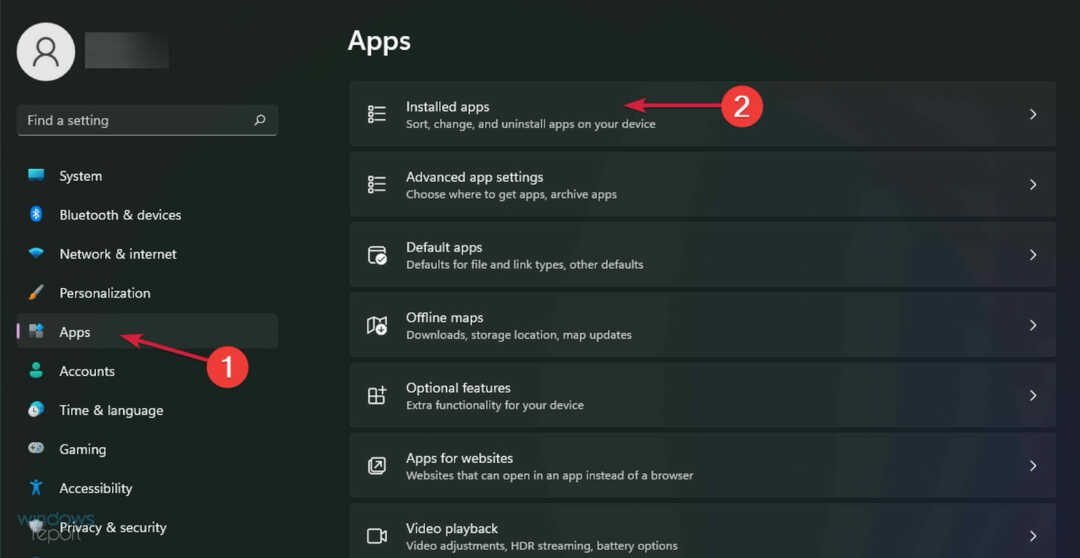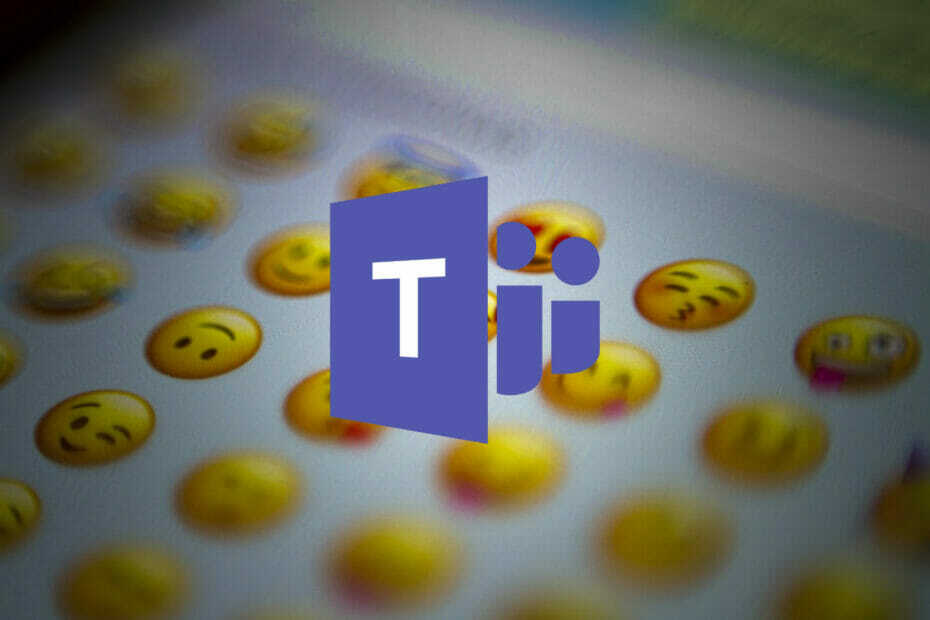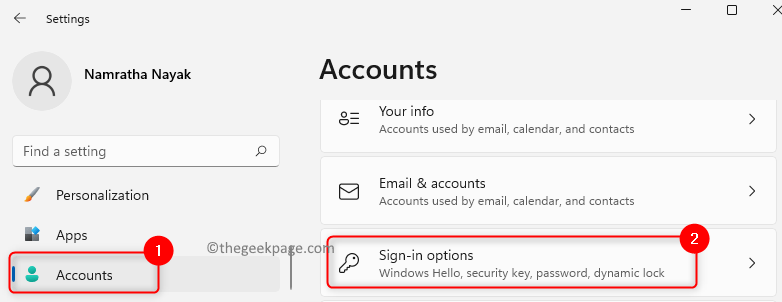Функция появилась в публичном предварительном просмотре.
- Новая функция только что появилась на канале Public Preview в Teams.
- Функция «Перемешать» позволяет рандомизировать задания в комнатах обсуждения.
- Инструменту, однако, может потребоваться некоторое время, чтобы стать общедоступным.
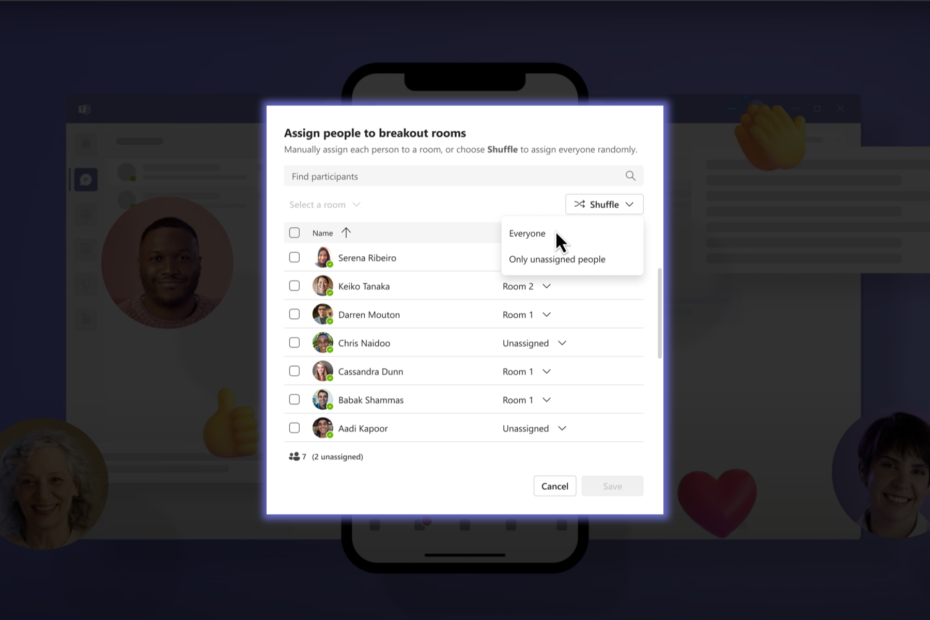
ИксУСТАНОВИТЕ, НАЖИМАЯ НА СКАЧАТЬ ФАЙЛ
- Скачать инструмент восстановления ПК Restoro который поставляется с запатентованными технологиями (патент доступен здесь).
- Нажмите Начать сканирование чтобы найти проблемы Windows, которые могут вызывать проблемы с ПК.
- Нажмите Починить все для устранения проблем, влияющих на безопасность и производительность вашего компьютера.
- Restoro был скачан пользователем 0 читателей в этом месяце.
Точно так же, как Microsoft сделала с приложением 3D аватары в Teams приложение теперь предлагает функцию Shuffle для комнат обсуждения в своем Публичный предварительный просмотр, предоставляя организаторам совещаний, соорганизаторам и менеджерам комнат обсуждения повышенную гибкость при назначении участников.
Благодаря возможностям Shuffle вы можете легко рандомизировать назначения участников или равномерно перераспределить участников по существующим комнатам. Вот пошаговое руководство по использованию этой функции:
При этом, однако, чтобы получить доступ к функции Shuffle, вам необходимо быть участником общедоступной предварительной версии Teams и использовать клиент Teams для Windows или macOS. Другие пользователи не обязаны быть участниками общедоступной предварительной версии Teams.
Если вы уже присоединились к каналу Public Preview Teams, вот как вы можете попробовать функцию Shuffle.
Как перетасовать участников в комнатах обсуждения собраний Teams.
Перед встречей:
1. Перейдите на вкладку «Комнаты обсуждения» в представлении календаря собраний.
2. Нажмите на Назначить участников открыть Назначайте людей в комнаты обсуждения окно.
3. В окне вы найдете выпадающее меню Shuffle. Нажмите на нее, чтобы открыть доступные параметры.
4. Выберите либо Перемешать ➜ Каждый или Перемешать ➜ Только незарегистрированные участники исходя из ваших потребностей.
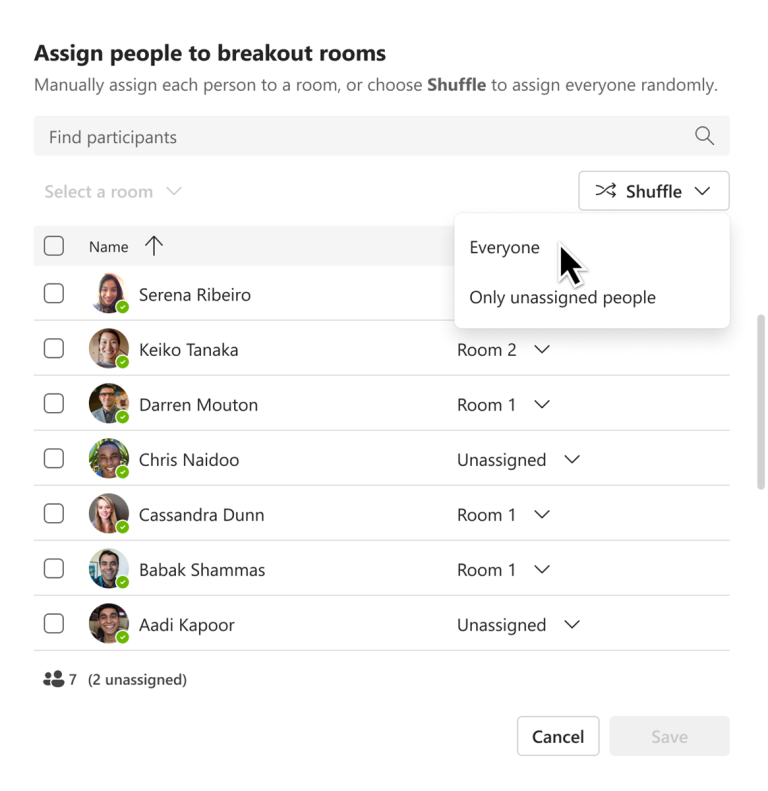
5. При необходимости распределите участников по комнатам.
6. Нажмите кнопку Сохранить, чтобы применить изменения.
Во время встречи:
1. Нажать на Номера Кнопка, расположенная в элементах управления совещанием.
2. В раскрывающемся меню выберите Назначить участников.
3. в Назначайте людей в комнаты обсуждения щелкните раскрывающееся меню «Перемешать».
4. Выберите нужный вариант перемешивания: Перемешать ➜ Каждый или Перемешать ➜ Только незарегистрированные участники.
5. Распределите участников по комнатам по мере необходимости.
6. Нажмите кнопку Сохранить, чтобы завершить изменения.
Помните, как мы уже упоминали, эта функция в настоящее время доступна в общедоступной предварительной версии Microsoft Teams. Чтобы включить общедоступную предварительную версию в клиенте Teams, ИТ-администраторы должны установить обновленную политику, которая включает параметр «Показать функции предварительной версии». Выполнив соответствующие действия, пользователи получат доступ к функциям общедоступной предварительной версии Teams.
Что вы думаете о расширенной гибкости перетасовки участников на собраниях Teams с помощью новой функции Shuffle комнат обсуждения? Дайте нам знать об этом в комментариях!
Все еще испытываете проблемы?
СПОНСОР
Если приведенные выше рекомендации не помогли решить вашу проблему, на вашем компьютере могут возникнуть более серьезные проблемы с Windows. Мы предлагаем выбрать комплексное решение, такое как Защитить для эффективного решения проблем. После установки просто нажмите кнопку Посмотреть и исправить кнопку, а затем нажмите Начать ремонт.